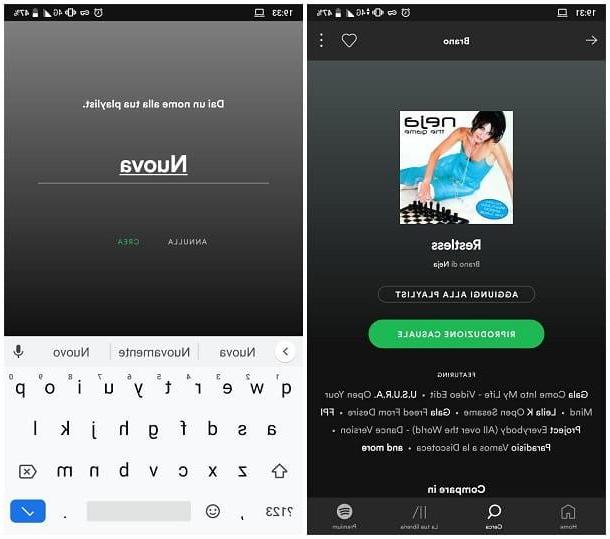Informations préliminaires

Avant même d'entrer dans le vif de ce guide et d'expliquer, en pratique, comment configurer Alexa, il est bon de préciser un aspect fondamental de la question : pour profiter des fonctionnalités des appareils Amazon Echo (qui, je vous le rappelle, peuvent aussi servir de "simples" enceintes Bluetooth), il est indispensable d'avoir une Compte Amazon correspondre. Si vous n'en avez pas encore, vous pouvez en créer un rapidement, et tout à fait gratuitement, en suivant les instructions que je vous ai données dans ce tutoriel.
Si vous lisez ce guide dans le but d'acheter, à l'avenir, un appareil de la gamme Amazon Echo, sachez qu'il existe plusieurs variantes : leEcho Flex, le moins cher, est un haut-parleur qui se branche directement sur la prise de courant ; L'Echo Dot, le « petit » de la famille, semblable à une petite enceinte Bluetooth ; L'Écho classique, un haut-parleur régulier avec une forme cylindrique; L'Echo Plus, la version améliorée de l'Amazon Echo et leEcho Studio, l'enceinte Bluetooth conçue pour écouter de la musique à un niveau professionnel, équipée du système Dolby ATMOS.
Voir l'offre sur Amazon Voir l'offre sur AmazonEn passant à des haut-parleurs équipés d'un écran, Amazon propose laEcho Spot, le haut-parleur avec écran et caméra frontale ; L'Echo Show, un véritable système complet, équipé d'un écran tactile de 10.1 ; L'Echo Show 5, la version plus petite d'Echo Show (avec écran 5 ″) et, enfin, leEntrée d'écho, un petit appareil qui, associé à un haut-parleur Bluetooth externe ou via un câble AUX, est capable d'intégrer des commandes Alexa avec ce dernier.
Comment configurer Alexa Echo
Pour mettre votre nouvel appareil en service Amazon Echo, quel que soit le type d'enceinte en votre possession, vous devez d'abord la connecter à l'alimentation et attendre que le système d'exploitation démarre, jusqu'à ce que la voix d'Alexa vous demande de configurer via l'application (sur les appareils sans écran), ou jusqu'à ce que vous pas voir l'écran de sélection de la langue apparaître sur l'écran du haut-parleur
Appareils sans écran

Maintenant, si vous avez un haut-parleur Echo qui n'a pas d'écran, alors Echo, Echo Dot, Echo Plus, Echo Flex, Echo Studio o Entrée d'écho, téléchargez l'application sur votre smartphone ou tablette Alexa d'Amazon, disponible pour Android et iOS, procédez à son installation et lancez-le.
Ensuite, entrez vos informations d'identification Compte Amazon dans le formulaire affiché à l'écran, touchez le bouton Clients enregistrés pour vous connecter et, lorsque vous y êtes invité, appuyez sur le bouton Continue, d'accepter les conditions d'utilisation du service.
Après cette étape aussi, touchez le bouton Oui, pour exprimer votre désir de configurer un nouvel appareil, sélectionnez le modèle d'Amazon Echo en votre possession (ex. Écho, Echo Dot, Echo Plus, Echo Sub o Entrée d'écho), précisez, si besoin, la version exacte de l'enceinte en votre possession (ex. Point d'écho de 3e génération, ou 1ère ou 2ème génération) et attendez que l'anneau lumineux de l'appareil Echo s'allume orange.
Lorsque cela se produit, appuyez sur le bouton Oui, appuyez sur le bouton permettre pour qu'Alexa puisse accéder à votre position (ou sur le bouton Non si vous ne voulez pas que cela se produise), puis attendez que le haut-parleur Echo soit automatiquement détecté par l'application.
Maintenant, appuyez sur le nom de l'appareil en question et, à l'aide de l'écran suivant, choisissez le Réseau Wi-Fi auquel vous avez l'intention de connecter l'Amazon Echo et, si nécessaire, saisissez-le également clef d'accès.
Après cette étape, choisissez si vous souhaitez connecter l'Echo à un haut-parleur Bluetooth, à un haut-parleur via Câble AUX (vous devez obligatoirement effectuer l'une de ces opérations, si vous avez l'entrée Echo fournie) ou s'il faut utiliser leLe haut-parleur intégré d'Echo et, après avoir fait votre choix, sélectionnez le vôtre nom sur l'écran suivant et vérifiez que le vôtre les données personnelles (nom et prénom) sont corrects, sinon modifiez-les vous-même.

Lorsque vous avez terminé, appuyez sur le bouton Continue et fournissez les autorisations nécessaires pour accéder aux contacts et notifications de l'appareil sur lequel vous agissez : appuyez sur le bouton permettre et, sur demande, répondre par l'affirmative aux avertissements Android / iOS concernant les autorisations susmentionnées.
On y est presque : comme dernière étape, tapez le vôtre numéro de portable dans le champ affiché à l'écran, appuyez sur le bouton Continue et saisissez, dans la zone de texte qui vous est proposée, le code de vérification que vous auriez dû recevoir par SMS.
La configuration d'Alexa est enfin terminée ! À ce stade, il vous suffit d'appuyer plusieurs fois sur le bouton Avanti, pour commencer à profiter d'Alexa : pour afficher une liste des commandes les plus populaires, appuyez sur le bouton continuer choses à essayer; si, par contre, vous savez déjà utiliser l'assistant vocal d'Amazon, appuyez sur le bouton Aller à l'écran d'accueil, pour conclure la phase de configuration.
Je vous rappelle que, pour réveiller l'assistant vocal, chaque commande doit être précédée du nom "Alexa« ; lorsque l'appareil écoute, vous recevrez un retour vidéo de l'anneau lumineux, situé à l'avant du haut-parleur.
Appareils avec écrans

Si, par contre, vous avez un Écho avec affichage (Avec l'art. Echo Spot, Echo Show o Echo Show 5), vous pouvez facilement effectuer la configuration initiale de l'appareil via l'écran LCD intégré.
Après avoir connecté l'Echo Spot ou l'Echo Show à l'alimentation, attendez que le menu principal apparaisse et sélectionnez la langue à utiliser, probablement lavilleno.
Ensuite, sélectionnez le Réseau Wi-Fi auquel vous souhaitez connecter l'appareil, saisissez-le clef d'accès, à l'aide du clavier affiché à l'écran, et appuyez sur le bouton en forme de freccia, pour passer à l'étape suivante, au cours de laquelle vous devrez vous connecter à la vôtre Compte Amazon et confirmez que vous êtes bien la personne à laquelle le compte est associé, en indiquant, sur demande, le numéro de téléphone et le code de confirmation reçu par SMS.
Une fois le processus de vérification terminé, configurez le vôtre fuseau horaire, attribuez un nom à l'Echo Spot, spécifie s'il faut télécharger et installer mises à jour, si disponible, et c'est tout ! Après avoir regardé le vidéo d'introduction appareil, vous pouvez immédiatement commencer à interagir avec Alexa à l'aide de commandes vocales.
Encore une fois, n'oubliez pas de mettre le mot en premier «Alexa» à toute commande que vous avez l'intention de donner, pour que l'appareil passe en mode d'écoute (l'anneau lumineux à l'avant de l'Echo, lorsque cela se produit, doit s'allumer).
note: Une fois la phase de configuration terminée, l'Amazon Echo Spot / Echo Show apparaîtra automatiquement dans l'application Amazon Alexa. Pour voir la liste des actions les plus utiles, après avoir lancé l'application susmentionnée, appuyez sur le bouton ☰ situé en haut à gauche et sélectionnez l'élément Choses à essayer du menu qui vous est proposé.
Installer les compétences

Pour votre information, vous pouvez étendre les fonctionnalités des appareils Amazon Echo en installant les appareils appropriés compétence: ce sont, en pratique, des add-ons, capables de fournir aux produits Echo un accès à une large gamme d'applications, de jeux et de services tiers, intégrant une infinité de nouvelles fonctions (et de nouvelles commandes vocales).
Pour installer une compétence, lancez leApplication Alexa sur votre appareil, appuyez sur le bouton ☰ situé en haut à gauche et touchez l'élément Compétences et jeux situé dans le menu qui apparaît sur le côté.
Vous pouvez maintenant choisir d'afficher les compétences suggérées par Amazon en appuyant sur l'onglet Découvrez (ci-dessus), choisissez-les pour catégorie ou encore effectuer une recherche par nom, à l'aide du bouton en forme de loupe situé en hauteur.
Une fois que vous avez identifié la compétence qui vous intéresse, appuyez sur son nom et appuyez sur le bouton Activer pour utiliser, pour l'installer sur votre compte. En quelques secondes, il sera actif sur l'appareil Amazon Echo configuré précédemment (et éventuellement sur tous les autres appareils associés au même compte) : pour l'invoquer, il suffit de réciter la commande vocale indiquée dans la case Commencez par dire.
En cas de doute, vous pouvez désactiver les compétences précédemment activées de la manière suivante : accéder à nouveau à la zone Compétences et jeux Application Amazon Alexa, accédez à la section Tes compétences et, après avoir appuyé sur le nom du module complémentaire en question, appuyez sur les boutons Désactiver la compétence e désactiver, pour le supprimer de votre compte.
Comment configurer Alexa depuis un PC

Si vous n'avez pas de smartphone ou de tablette disponible et que vous souhaitez configurer Alexa depuis un PC, vous devez d'abord démarrer un navigateur de votre choix et vous connecter à ce site.
Une fois la page d'accueil chargée, cliquez sur le bouton Démarrer la configuration, sélectionnez la version d'Amazon Echo que vous possédez (par ex. Echo Dot o Echo Plus) et, si nécessaire, cliquez sur le bouton Continue, pour vous connecter à votre compte Amazon.
Une fois connecté, cliquez sur le bouton Continue, vérifiez que l'anneau lumineux de l'appareil est coloré orange, appuyez à nouveau sur le bouton Continue et, à l'aide du menu de votre système d'exploitation, connecté au réseau Wi-Fi généré par l'écho (qui commence généralement par Amazon-xxx).
Une fois cela fait, retournez à l'écran du navigateur, cliquez sur le bouton Continue et choisissez le Réseau Wi-Fi auquel connecter l'appareil (vraisemblablement celui de la maison), en saisissant, sur demande, la clé d'accès relative.
A ce stade, il ne vous reste plus qu'à poursuivre la configuration comme je vous l'ai montré précédemment : cliquez sur le bouton Continue, précisez si vous souhaitez connecter votre Echo à une enceinte Bluetooth, à une enceinte via un câble AUX ou pour utiliser l'enceinte interne, assurez-vous que votre nom et prénom sont correctes et, pour conclure la phase de configuration, confirmez votre identité en saisissant la vôtre dans les champs appropriés numéro de téléphone et le code de vérification reçu par SMS.
Comment configurer Alexa sur des haut-parleurs non-Echo

Bien que l'assistant vocal Alexa ait été conçu pour être utilisé via les appareils Amazon Echo ou via l'application Amazon Alexa, il existe des haut-parleurs Bluetooth d'autres marques, qui peuvent être interfacés avec les API d'Amazon, ce qui permet d'utiliser la fonctionnalité Alexa.
Dans ce cas, la configuration initiale de l'appareil (qui nécessite toujours l'accès au compte Amazon) doit s'effectuer via l'application distribuée avec le caissier en question. Dans ce cas, il vous suffit de coupler l'application à l'enceinte en suivant la procédure fournie par le fabricant (généralement illustrée dans le manuel d'utilisation de l'enceinte), d'accéder au menu principal de l'application et de sélectionner l'élément à ajouter un nouveau service / ajouter un nouveau service.
Une fois arrivé à l'écran de sélection, il vous suffit de sélectionner, dans la liste proposée, l'option relative à Amazon Alexa, et de suivre les instructions fournies à l'écran pour finaliser l'appairage entre le compte Amazon et l'enceinte.
Une fois la phase de configuration terminée, vous pouvez gérer l'enceinte comme n'importe quel appareil Echo, en installant l'application Amazon Alexa et en suivant les étapes que je vous ai montrées dans les sections précédentes de ce guide. Très probablement, vous ne pourrez pas activer le mode d'écoute en prononçant le mot "Alexa", Mais vous devrez le faire en utilisant le bouton physique approprié sur la caisse elle-même.
Comment configurer Alexa